Рисование путей в AffinityDesignerполучает креативное измерение с помощью етернаи векторной кисти. С помощью этих инструментов вы можете легко создавать индивидуальные дизайны, не прибегая к сложным функциям. Это руководство проведет вас через эффективное использование этих инструментов и покажет, как оптимально использовать ваши свободные рисунки.
Основные выводы
- Инструмент для рисования и векторная кисть предлагают схожие функции, но имеют различные представления.
- Оба инструмента позволяют рисовать пути в Affinity Designer.
- С помощью различных настроек вы можете настраивать толщину линии, типы контуров и опции стабильности.
Использование инструмента для рисования
1. Выбор инструмента
Начните с выбора инструмента для рисования. Вы найдете его в меню инструментов или можете использовать сочетание клавиш N.
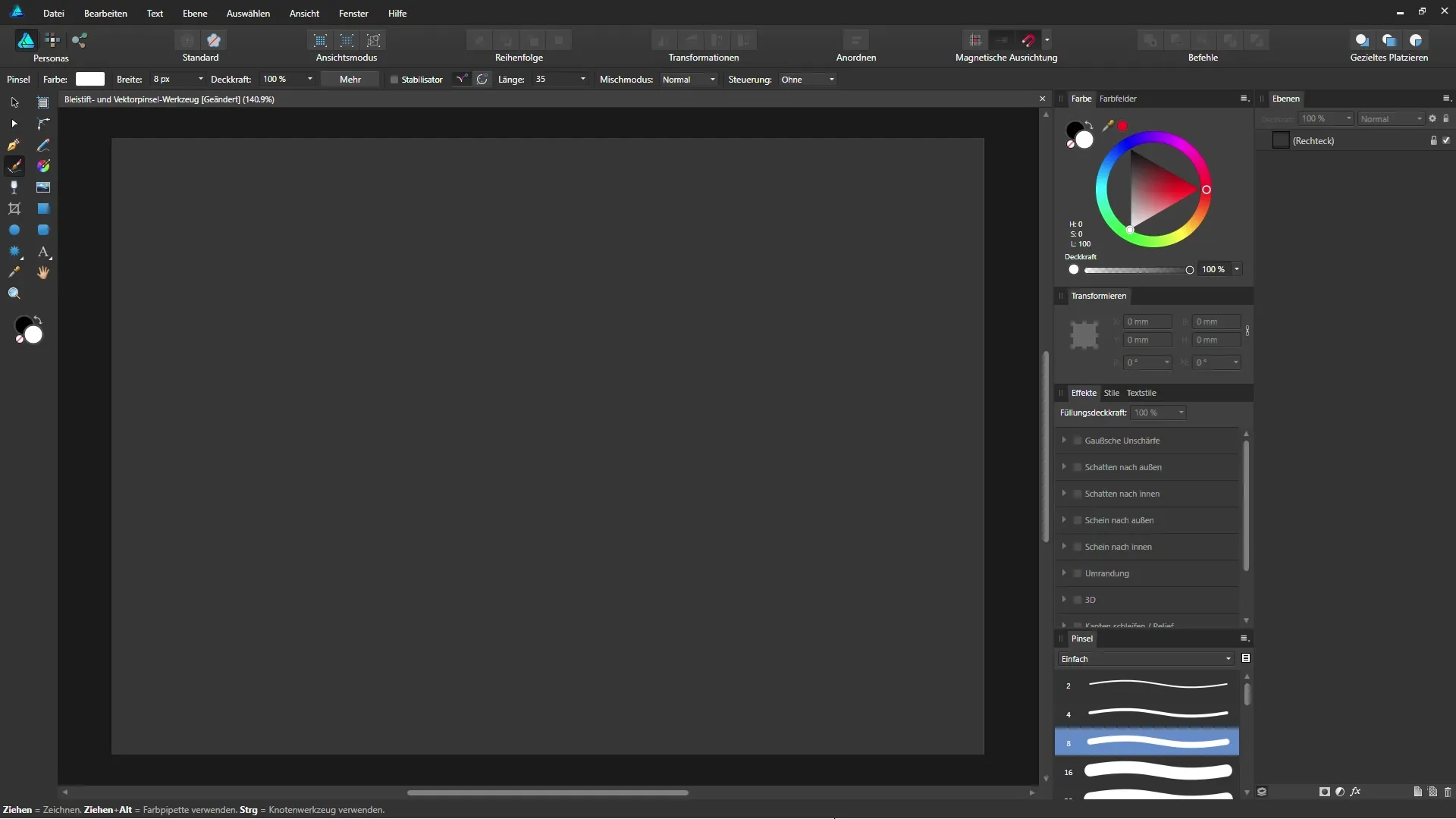
Как только вы выбрали инструмент, вы можете сразу начать рисовать.
2. Установите цвет и ширину контура
В верхней панели вы можете выбрать цвет контура. Для этого шага выберите, например, белый. Кроме того, вы также можете установить ширину контура в пунктах.
Ширину также можно определить в настройках Affinity Designer.
3. Активируйте чувствительность к давлению
Если вы используете графический планшет, у вас есть возможность активировать чувствительность к давлению. Перейдите в область управления и выберите опцию давления. Это позволит динамически настраивать толщину линии в зависимости от вашего давления.
4. Активируйте стабилизацию
Если ваша линия выглядит немного неровной, активируйте стабилизатор. Это можно настроить, активировав режим троса, длину которого можно адаптировать. Значение 35 обеспечивает разумную стабильность.
5. Рисование от руки
Теперь вы можете просто рисовать с помощью вашего инструмента. В первый раз вы нарисуете линию, которая будет отображаться как путь в палитре слоев.
Вы можете изменить контур в любое время, активировав инструмент перемещения.
6. Настройка концов пути
В верхней панели вы также имеете возможность настроить концы пути. Вы можете выбрать между круглым, тупым или квадратным концом.
Круглый конец часто выглядит более эстетично, в то время как тупые концы кажутся более точными.
7. Создание пунктирных линий
Для пунктирных линий вам нужен контур без использования чувствительности к давлению. Активируйте эту опцию в меню.
Настройка пунктирной линии позволяет вам быстро создавать креативные вариации.
Использование векторной кисти
1. Переход к векторной кисти
Векторная кисть может быть выбрана, кликнув на соответствующий символ или нажав клавишу B.
Таким образом, у вас есть доступ к тем же функциям, что и у инструмента для рисования, но с другими настройками в меню.
2. Настройка кисти и размера
Выберите кисть из панели управления кистью. Там вы найдете различные кисти для различных целей. Векторная кисть измеряет ширину в пикселях, что представляет собой другой подход по сравнению с инструментом для рисования.
3. Рисование с помощью векторной кисти
Теперь вы можете рисовать на изображении. Как и с инструментом для рисования, автоматически устанавливаются контрольные точки, описывающие кривую.
Вы также можете изменять контур и оформлять концы пути.
4. Сочетание заливки и контура
Если вы хотите одновременно использовать контур и заливку, вы также можете сделать это с обоими инструментами. Измените цвет заливки и проведите линию. Таким образом, вы сможете быстро создать привлекательный дизайн.
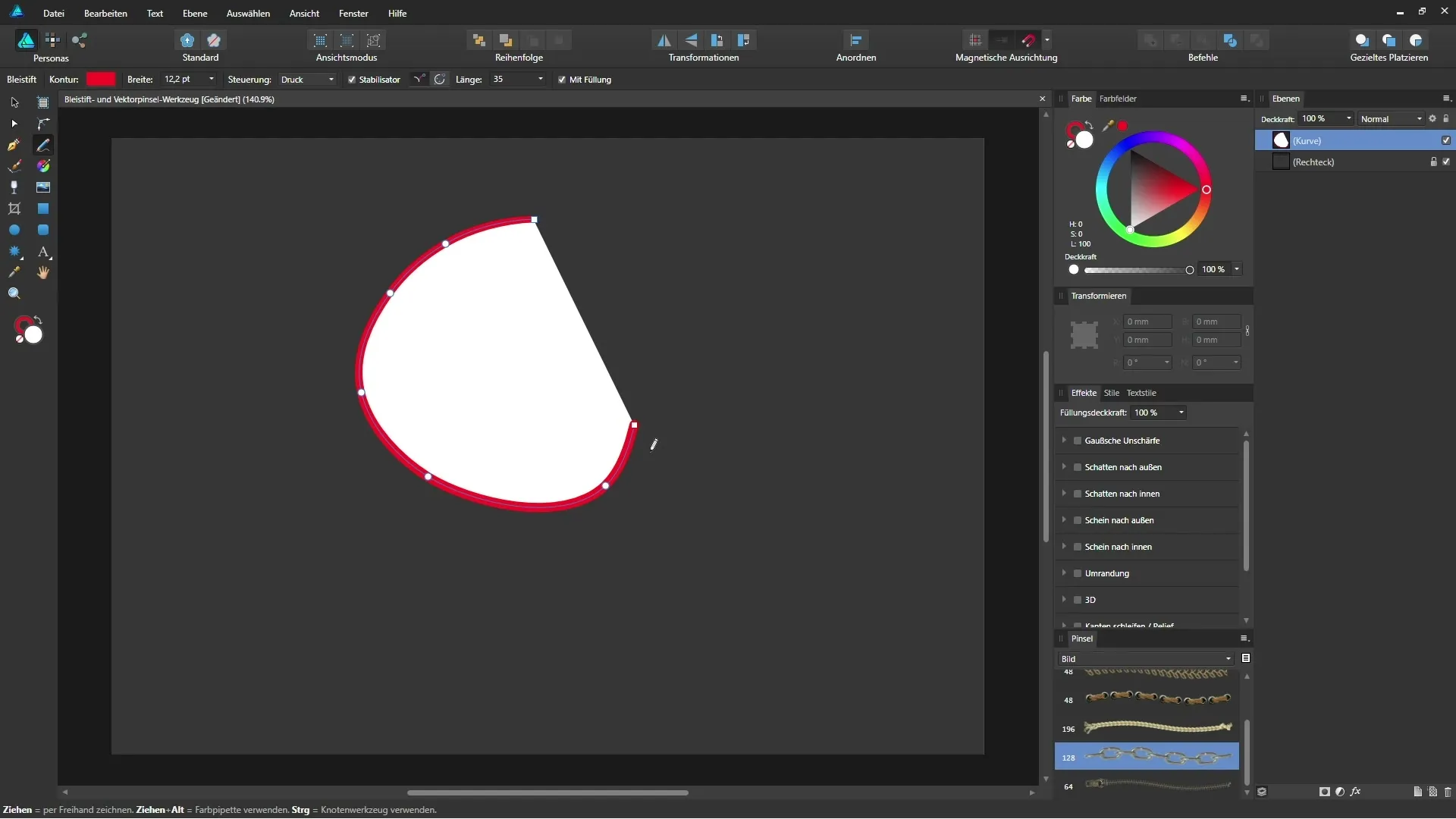
Резюме - Affinity Designer: Инструмент для рисования и векторная кисть в деталях
С правильным использованием инструмента для рисования и векторной кисти в Affinity Designer вы можете использовать творческую свободу. Оба инструмента предлагают вам много пространства для ваших творческих идей благодаря своей гибкости и вариантам настройки.
Часто задаваемые вопросы
Как выбрать инструмент для рисования?Вы найдете инструмент для рисования в меню инструментов или можете использовать сочетание клавиш N.
Как я могу изменить толщину контура?В верхней панели вы можете установить цвет контура и ширину контура в пунктах.
Что делает стабилизатор?Стабилизатор помогает сгладить неровные линии, если вы рисуете на графическом планшете.
Как я могу создать пунктирную линию?Выберите линию без чувствительности к давлению и активируйте опцию пунктирных линий в меню.
Где найти различные кисти для векторной кисти?Кисти можно найти в панели управления кистями в нижнем правом углу или через «Просмотр Студия» > «Кисти».


